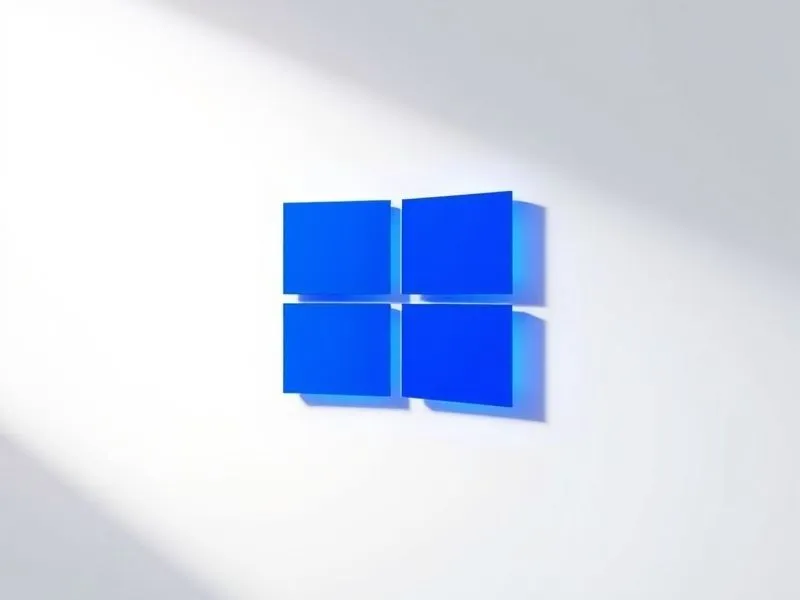Windows 11作为微软最新一代操作系统,在界面设计、功能整合和用户体验上进行了全面革新。然而,文件资源管理器作为用户日常操作的核心工具,其全新设计的界面和交互逻辑引发了广泛讨论。部分用户对精简后的功能布局、隐藏的右键菜单选项以及视图切换方式感到不适应,更倾向于使用Windows 10中功能完整、操作直观的经典资源管理器。本文ZHANID工具网将系统梳理Windows 11中启用经典资源管理器视图的多种方法,涵盖控制面板调用、注册表修改、快捷键操作等,并分析不同方案的适用场景与潜在风险,帮助用户根据需求选择最优解决方案。
一、通过控制面板快速调用经典视图
核心逻辑:利用Windows 11保留的Windows 10兼容层,通过控制面板的隐藏入口直接调用经典资源管理器界面。此方法无需修改系统文件或注册表,操作风险低,适合临时使用或快速切换场景。
操作步骤
打开控制面板:
快捷键法:按下
Win + R组合键,输入control后回车,直接打开控制面板窗口。搜索法:点击任务栏搜索框,输入“控制面板”,从结果中选择对应项。
触发经典视图:
在控制面板窗口中,点击地址栏右侧的向上箭头按钮(或按
Alt + ↑快捷键),系统将自动切换至Windows 10风格的资源管理器界面。关键细节:此操作仅对当前窗口生效,关闭后需重新操作;若未生效,可尝试在控制面板中导航至“文件资源管理器选项”,再执行向上箭头操作。
验证效果:
切换后的界面将显示完整的菜单栏(文件、编辑、查看等)、功能区按钮(新建、删除、属性等)以及传统右键菜单,与Windows 10资源管理器高度一致。
适用场景
临时需求:需快速完成批量文件操作(如多选、属性修改),但不想永久更改系统设置。
兼容性测试:运行依赖经典资源管理器的旧版软件或脚本。
对比体验:在新旧界面间切换,评估功能差异。
二、修改注册表实现永久切换
核心逻辑:通过调整注册表中与资源管理器界面相关的键值,强制系统加载经典布局。此方法效果持久,但需谨慎操作以避免系统故障。
操作步骤
备份注册表:
按下
Win + R,输入regedit回车,以管理员身份打开注册表编辑器。点击“文件”→“导出”,选择保存路径并命名备份文件(如
RegistryBackup_20250812.reg),确保覆盖“全部”分支。定位目标键值:
{2aa9162e-c906-4dd9-ad0b-3d24a8eef5a0}(控制资源管理器导航窗格样式){6480100b-5a83-4d1e-9f69-8ae5a88e9a33}(关联资源管理器功能区布局)在注册表编辑器左侧导航栏中,依次展开路径:
HKEY_CURRENT_USER\Software\Classes\CLSID关键分支:需删除或修改以下两个子项(若不存在则跳过):
执行删除或导入预设注册表文件:
手动删除:右键点击上述子项,选择“删除”,确认后重启资源管理器(任务管理器中结束
explorer.exe进程并重新运行)。预设文件导入:
创建文本文件,粘贴以下内容并保存为.reg格式(如EnableClassicExplorer.reg):Windows Registry Editor Version 5.00 [-HKEY_CURRENT_USER\Software\Classes\CLSID\{2aa9162e-c906-4dd9-ad0b-3d24a8eef5a0}] [-HKEY_CURRENT_USER\Software\Classes\CLSID\{6480100b-5a83-4d1e-9f69-8ae5a88e9a33}]双击该文件导入注册表,重启系统生效。
恢复默认设置:
若需还原,可导入以下反向注册表文件或从备份恢复:Windows Registry Editor Version 5.00 [HKEY_CURRENT_USER\Software\Classes\CLSID\{2aa9162e-c906-4dd9-ad0b-3d24a8eef5a0}] [HKEY_CURRENT_USER\Software\Classes\CLSID\{6480100b-5a83-4d1e-9f69-8ae5a88e9a33}]
注意事项
权限要求:需以管理员身份运行注册表编辑器,否则无法修改系统级键值。
兼容性风险:部分第三方软件可能依赖新版资源管理器的API,切换后可能出现功能异常。
系统更新影响:Windows 11后续更新可能覆盖注册表修改,需定期检查并重新应用。
三、利用“Windows工具”间接调用
核心逻辑:通过“Windows工具”文件夹中的旧版组件(如“控制面板”“系统配置”等)间接触发经典资源管理器界面。此方法操作简单,但效果不稳定。
操作步骤
打开“Windows工具”:
点击开始菜单,在所有应用列表中找到并展开“Windows工具”文件夹。
或直接按下
Win + R,输入shell:AppsFolder回车,在打开的窗口中搜索“Windows工具”。启动兼容组件:
在“Windows工具”窗口中,双击“控制面板”“命令提示符”或“PowerShell”等旧版组件。
关键操作:在组件窗口中通过地址栏导航至文件系统(如
C:\),系统可能自动加载经典资源管理器界面。局限性:
此方法依赖系统对旧版组件的兼容性,部分用户反馈无法稳定触发经典视图。
仅适用于特定场景(如访问系统工具),无法完全替代日常文件管理需求。

四、第三方工具辅助切换
核心逻辑:借助开源工具(如OpenShell、Classic Shell的衍生版本)强制替换资源管理器界面。此类工具通常提供高度自定义选项,但需从可信来源下载以避免安全风险。
推荐工具与操作
OpenShell:
下载安装:从GitHub官方仓库获取最新版本,运行安装程序并勾选“File Explorer”替换选项。
配置界面:安装后右键点击任务栏资源管理器图标,选择“OpenShell设置”,在“Explorer”选项卡中启用经典布局。
优势:支持自定义菜单、工具栏和快捷键,兼容Windows 11最新版本。
Stardock Start11(付费):
除资源管理器替换外,还提供开始菜单定制功能,适合追求完整经典体验的用户。
注意事项
安全性:仅从官方渠道下载工具,避免恶意软件注入。
性能影响:部分工具可能增加系统资源占用,需定期更新以修复兼容性问题。
五、视图模式与布局调整的替代方案
若用户主要需求为简化界面或提升操作效率,可通过Windows 11内置功能实现类似经典资源管理器的体验,无需完全切换界面风格。
1. 启用紧凑视图(Compact View)
效果:减少文件和文件夹间的空白区域,增加单屏显示内容量,模拟经典资源管理器的紧凑布局。
操作步骤:
方法一:打开资源管理器,点击顶部“查看”选项卡,勾选“紧凑视图”。
方法二:通过注册表修改(需谨慎):
按下
Win + R,输入regedit回车。导航至
HKEY_CURRENT_USER\Software\Microsoft\Windows\CurrentVersion\Explorer\Advanced。双击
UseCompactMode,将数值数据改为1(启用)或0(禁用),重启资源管理器生效。
2. 固定常用文件夹至快速访问
效果:通过将高频访问的文件夹固定至侧边栏,减少导航步骤,模拟经典资源管理器的“收藏夹”功能。
操作步骤:
在资源管理器中导航至目标文件夹(如
D:\Projects)。右键点击文件夹,选择“固定到快速访问”。
拖动快速访问中的项目调整顺序,或右键取消固定。
3. 恢复传统右键菜单
效果:在资源管理器空白处右键时显示完整菜单(含“新建文件夹”“属性”等选项),而非精简后的“显示更多选项”二级菜单。
操作步骤:
按下
Win + R,输入regedit回车。导航至
HKEY_CURRENT_USER\Software\Microsoft\Windows\CurrentVersion\Shell Extensions。创建新项
Blocked,并在其下新建字符串值{e2bf9676-5f8f-435c-97eb-11607a5bedf7}(右键菜单精简的GUID标识),重启系统生效。
六、常见问题与故障排除
问题1:修改注册表后资源管理器崩溃
原因:键值删除或修改错误导致系统无法加载资源管理器进程。 解决方案:
重启电脑进入安全模式(开机时连续按
F8或Shift + 重启)。在安全模式下运行注册表编辑器,从备份恢复或重新导入预设注册表文件。
若无法进入系统,使用Windows安装介质启动修复,选择“疑难解答”→“高级选项”→“命令提示符”,执行
sfc /scannow和dism /online /cleanup-image /restorehealth修复系统文件。
问题2:经典视图下部分功能缺失
原因:新版资源管理器的某些功能(如“标签页”)依赖WinUI组件,经典视图无法兼容。 解决方案:
评估功能必要性,若需使用标签页,建议切换回新版资源管理器。
使用第三方工具(如
QTTabBar)为经典资源管理器添加标签页支持。
问题3:第三方工具导致系统卡顿
原因:工具与系统进程冲突或资源占用过高。 解决方案:
卸载最近安装的工具,观察系统性能是否恢复。
在任务管理器中检查工具进程的CPU和内存占用,终止异常进程。
更新工具至最新版本,或更换其他替代工具。
结论
Windows 11启用经典资源管理器视图的需求源于用户对操作习惯、功能完整性和界面效率的追求。本文提供的五种方法(控制面板调用、注册表修改、Windows工具间接触发、第三方工具替换、内置视图调整)覆盖了从临时使用到永久切换的多样化场景。推荐普通用户优先尝试控制面板法和紧凑视图调整,技术爱好者可谨慎操作注册表修改,而对界面稳定性要求较高的用户建议使用第三方工具或等待微软官方优化新版资源管理器。无论选择何种方案,均需提前备份系统数据,并在操作后验证关键功能(如文件复制、右键菜单)是否正常,以确保系统安全与用户体验的平衡。
本文由@zhanid 原创发布。
该文章观点仅代表作者本人,不代表本站立场。本站不承担相关法律责任。
如若转载,请注明出处:https://www.zhanid.com/dnzs/5334.html